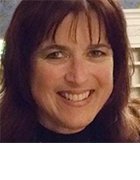Sechs Best Practices für Admins von virtualisierten Servern
Nutzen Sie bei der Überwachung virtueller Server die Self-Service-VM-Verwaltung, VM-Vorlagen, Überwachungs-Tools und Berechtigungsgruppen, um Ihren Arbeitsaufwand zu verringern.
Das Verwalten von virtuellen Servern hat viele Vorteile gegenüber der Arbeit mit physischen Servern, kommt dafür aber mit seinen eigenen Herausforderungen.
Als jeder Workload auf einem physischen Server lief, war die Verwaltung einfach und unkompliziert. Wenn es ein Problem mit diesem Server gab, untersuchte der Administrator das Problem auf genau diesem Server.
Außerdem befanden sich alle dedizierten Ressourcen für die Workloads auf diesem Server. Wenn jemand in der Organisation mehr Rechenleistung benötigte, musste er ein Budget anfordern, Hardware bestellen und auf deren Lieferung und Installation warten. Die IT-Landschaft sieht ganz anders aus, wenn Benutzer Virtuelle Maschinen (VM) über ein Self-Service-Portal anfordern und innerhalb von Minuten neue Workloads bereitstellen.
Diese Workloads teilen sich Hardwareressourcen und müssen gemeinsam verwaltet werden. Kommt es zu Problemen, können also verschiedene, über das System verteilte Hardwarekomponenten die Ursache sein. Admins benötigen eine vernünftige Lösung und Vorgehensweise, die ihnen dabei hilft, in ihrer Infrastruktur den Überblick zu behalten.
Hier sind sechs Best Practices für die Verwaltung virtueller Server.
1. Verhindern Sie den Cloud-Wildwuchs mit Self-Service-Verwaltung
Da es so einfach ist, VMs zu erstellen, ist deren unkontrollierter Wildwuchs ein häufiges Problem. Es kann passieren, dass VMs in der Umgebung laufen, deren Zweck schon lange vergessen ist.
Self-Service-VM-Verwaltung trägt dazu bei, diese Ausbreitung zu verhindern. Das klingt zunächst wiedersinnig, doch wenn Benutzer ihre eigenen VMs anfordern können, können sie diese auch verwalten und entfernen, wenn sie sie nicht mehr brauchen.
Administratoren können einstellen, dass VMs ein Verfallsdatum bekommen. Nach dessen Ablauf müssen Benutzer entscheiden, ob sie die Ressource noch benötigen. Wenn Kosten für laufende virtuelle Maschinen mit dem Budget einer Abteilung verrechnet werden, hält das Mitarbeiter dazu an, ihre VMs selbstständig zu bereinigen.
VRealize Automation von VMware ist beispielsweise ein solches System, mit dem Benutzer Dienste aus einem Katalog anfordern und diese VMs dann selbst warten. Andere Anbieter mit ähnlicher Software sind Morpheus Data, Cloudify und Embotics.
2. Erstellen Sie Vorlagen für eine korrekte Dimensionierung
Beim Erstellen von VMs ist es verlockend, mehr Ressourcen als erforderlich auszuwählen. Gerade, wenn man die Hardware nicht vor sich sieht, liegt es näher, mit Leistung verschwenderisch umzugehen. Damit erzielen Sie aber nicht zwingend eine bessere Leistung.
Eine Möglichkeit, diesem Problem zu begegnen ist es, VM-Größen in Vorlagen festzulegen. Dies verhindert, dass Sie grundlos überdimensionierte VMs erstellen. Dabei ist es eine gute Idee, auf einen psychologischen Trick zurückzugreifen: Im Menü, in dem Benutzer den VM-Typ auswählen, haben Sie die Option, zuerst den am häufigsten gewählten VM-Typ anzuzeigen – beispielsweise zwei CPUs (Central Processing Unit, Prozessor) und vier GB RAM.
Wenn das aber die kleinste verfügbare Option ist, werden Nutzer diese Variante meistens ignorieren und sich für die größere entscheiden. Fügen Sie stattdessen zur Standard-VM eine kleinere hinzu, werden die meisten Benutzer die Standardvariante wählen, da Menschen von Natur aus dazu tendieren, die zweitkleinste oder mittelgroße Option auszuwählen. Dieses Prinzip lässt sich auf alle Self-Service-Möglichkeiten anwenden.
3. Nutzen Sie Tools zur Überwachung der Leistung
Nur weil das System auf diese Weise organisiert ist, heißt das nicht, dass Administratoren sich zurücklehnen und entspannen können. Sie müssen weiterhin sichergehen, dass VMs nicht zu klein oder zu groß sind und welche davon die Nutzer noch verwenden.
Ein Tool wie vRealize Operations Manager oder Microsoft System Center unterstützt Sie dabei. Diese Produkte bieten Einblicke in die Systemleistung und die Effizienz der Bereitstellungen. Da Workloads die Hardwareressourcen des Hypervisors gemeinsam nutzen, ist ein guter Einblick in die Verwendung von Ressourcen wichtig. Oft umfasst die Hypervisorlizenz auch Programme für die Auswertung, mit dem Administratoren die Systemleistung überwachen. Wenn die Umgebungen größer werden, ist zusätzliche Software oft die bessere Wahl.
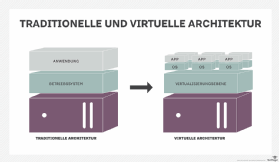
4. Verbessern Sie die VM-Sicherheit mit Berechtigungen und Gruppen
Beim Wechsel von einer physischen zu einer virtuellen Umgebung lassen sich Teile der Verwaltung an Nutzer delegieren. Dafür sollten Sie detaillierte Pläne erstellen. Das Berechtigungsmodell in den meisten Hypervisoren basiert auf einer Nutzerhierarchie, die sich daran orientiert, welche Ressourcen vom wem verwaltet werden.
Der beste Ansatz besteht darin, Gruppen ähnlich derer in Active Directory zu verwenden, die eine einfache Zuweisung ermöglichen, aber noch wichtiger, das einfache Widerrufen von Berechtigungen durch Hinzufügen oder Entfernen von Benutzern zu diesen Gruppen. Administratoren können außerdem Berechtigungen schnell prüfen, indem sie die Gruppenmitgliedschaften überprüfen.
5. Verwenden Sie VPN-Multifaktorauthentifizierung für Remote-Zugriffe
Die Angriffsfläche für Cyberattacken ändert sich, wenn die IT von einer physischen zu einer virtuellen Umgebung wechselt. Bei physischen Servern ermöglicht ein Verstoß gegen einen einzelnen Server nicht unbedingt den Zugriff auf andere Server. Mit der Einführung des zentralen VM-Managements ist jedoch die gesamte Umgebung gefährdet, wenn es einen unberechtigten Zugriff gibt.
Gerade wenn Sie Umgebungen von zu Hause verwalten, ist eine gute, sichere Fernzugriffsmethode von großer Bedeutung. In der Vergangenheit wurden Remote-Desktop-Server verwendet, um sich in das Rechenzentrum einzuklinken und auf das Infrastrukturmanagement zuzugreifen. Doch dabei bleibt die Sicherheit auf der Strecke. Eine bessere Zugriffsmethode ist eine VPN-Verbindung mit Multifaktorauthentifizierung (MFA).
6. Wählen Sie eine Sicherungs- und Wiederherstellungsplattform für VMs
In einer physischen Umgebung erstellt ein Agent, der im Betriebssystem läuft, für jeden Server eine Sicherung. Das ist auch in einer virtualisierten Umgebung möglich, führt jedoch häufig zu Leistungsproblemen aufgrund der großen Datenmengen, die der Agent laufend über den Hypervisor aufruft.
Bei einem VM-basierten Sicherungsansatz werden nur die Metadaten, das Betriebssystem und die App-Informationen der virtuellen Maschinen erfasst und gespeichert. Das System speichert diese Informationen als einzelne Datei, die alle Informationen enthält, um die virtuelle Maschine auf einem physischen Server wiederherzustellen.
Der Zugriff auf einzelne Dateien im Sicherungssatz ist möglicherweise schwierig. Wählen Sie daher eine VM-Sicherungsplattform, die eine Wiederherstellung einzelner Dateien ermöglicht.